出荷モデルについて
出荷モデルとは、出荷伝票を検索し、出荷作業中へ移動させるという一連の操作を効率化し、日々の出荷オペレーションを支援する機能です 。事前に特定の検索条件を記録した出荷モデルを作成しておくことで、出荷グループの作成をワンクリックで行うことができるようになります。
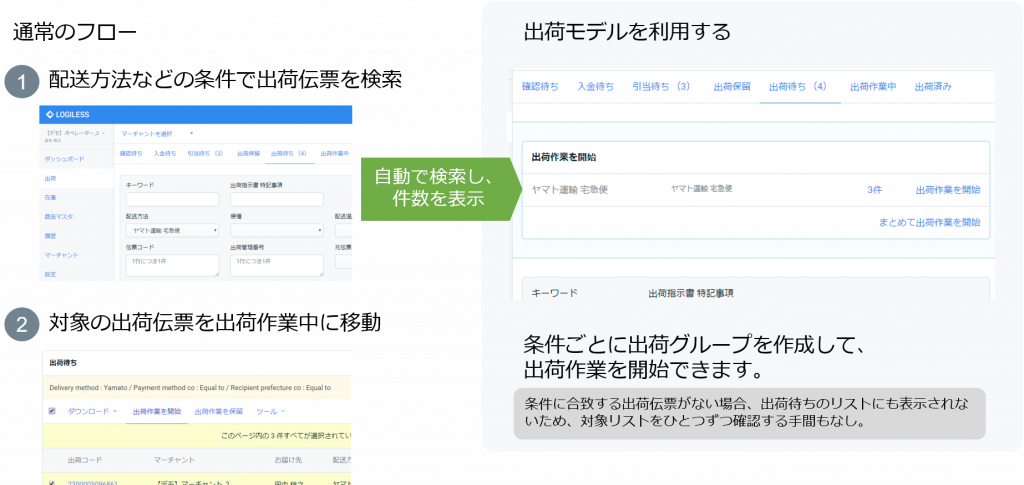
出荷モデルを管理する
出荷モデルを新規作成する
メインナビゲーションの「組織設定」を押します。
画面上部のタブメニューから「出荷モデル」を選択します。
画面上部のタブメニューから「新規登録」を押します。
必要なフィールドを入力して、「送信」を押します。
出荷モデルを編集する
メインナビゲーションの「組織設定」を押します。
画面上部のタブメニューから「出荷モデル」を選択します。
編集したい出荷モデルを押して編集画面を表示します。
必要なフィールドを入力して、「送信」を押します。
出荷モデルを削除する
メインナビゲーションの「組織設定」を押します。
画面上部のタブメニューから「出荷モデル」を選択します。
各行にある「削除」を押して、操作を確定します。
出荷モデルの適用順
- 出荷モデルは上から順に適用されます。
- 出荷モデルAの条件にも出荷モデルBの条件にも一致する場合、「まとめて出荷作業を開始」を実行すると、「出荷モデルA」の出荷グループに含まれます。
- 適用される順序を変更したい場合は、「並べ替え」を使用してください。
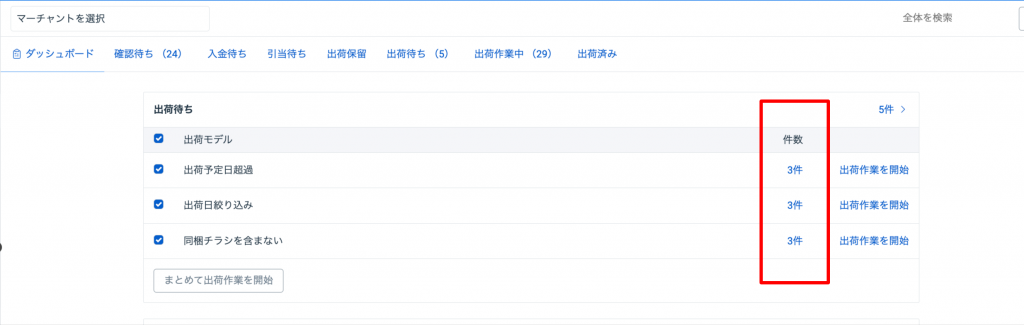
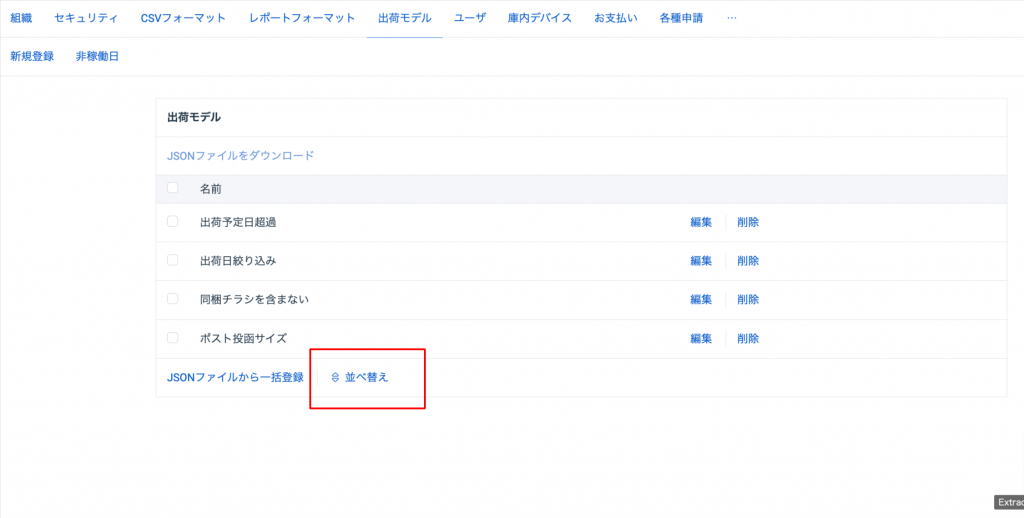
出荷モデルのフィールド
- 出荷モデル名・・・出荷モデルの名前です。ダッシュボードや、出荷待ち一覧に表示されます。
- 出荷グループの名前・・・この出荷モデルをもとに作成される出荷グループの名前を指定します。日付や件数を含む出荷グループの名前も指定できます。
- 回数を付加する・・・チェックを入れると、同じ出荷モデルを使用して出荷作業中に移動する際に、同じ名称で出荷グループが作成されるのを防ぎます。たとえば、出荷グループの名前が「宅配便」の場合、「宅配便(1)」「宅配便(2)」の順に、回数が付加され、同じ名前の出荷グループがすべて出荷済みとなると、番号がリセットされます。
- マーチャント・・・この出荷モデルが適用されるマーチャントを選択します。
- 店舗・・・この出荷モデルが適用される店舗を選択します。複数選択が可能です。また、「含む」「含まない」のいずれかの条件が使用できます。
- 元伝票・・・「受注伝票」「倉庫間移動伝票」で絞り込みできます。
- 配送方法・・・複数選択が可能です。
- 便種・・・「陸便」「航空便」で絞り込みできます。
- 配送温度
- 出荷予定日
- お届け希望日
- 受注日
- 代金引換
- 合計数量
- 合計SKU数
- 合計重量
- 合計サイズ係数
- 支払方法・・・複数選択が可能です。
- タグ
- お届け先 都道府県・・・複数選択が可能です。
- 商品パターン・・・複数選択が可能です。
- 含まれる商品コード・・・複数選択が可能です。
- 含まれない商品コード・・・複数選択が可能です。
- 出荷指示書 特記事項・・・「含む」「含まない」のいずれかの条件が使用できます。
- (出荷伝票)フリー項目1 – 10
- ギフト
- その他・・・複数選択が可能です。
- 件数を分割・・・指定された件数で出荷グループを分割します。たとえば、「件数を分割」に「50」が指定されているとき、120件の出荷伝票をこのモデルで処理すると、出荷グループが3つ作成されます。
「その他」で利用可能な選択肢
- お届け希望日あり
- お届け希望時間帯あり
- お届け希望日なし
- お届け希望時間帯なし
- 出荷予定日が明日以降のものを除く
- 出荷指示書 特記事項あり
- 出荷指示書 特記事項なし
- ラッピング/熨斗の指定あり・・・ラッピング、または熨斗の指定のいずれかに値がある出荷伝票
- ラッピング/熨斗の指定なし・・・ラッピング、または熨斗の指定のどちらも値が空の出荷伝票
選択肢は複数選ぶことができます
「お届け希望日なし」と「お届け希望時間帯なし」を同時に選択することで、どちらも選択されていない出荷伝票を絞り込みできます。
出荷モデルから作成される出荷グループの名前
出荷モデルをもとに作成される出荷グループには、出荷モデルで指定された出荷グループ名が使用されます。
作成される出荷グループの名前をカスタマイズするために、次のオプションがあります。
(1) 回数を付加する
出荷モデルを保存する際に「回数を付加する」オプションを有効にすることで、作成される出荷モデルに連番をつけることができます。
連番は、出荷グループがすべて出荷済みになるたびに1にリセットされます。
(2) 日付を使用する
出荷モデルで指定する出荷グループ名に次の文字列を追加することで、出荷グループを作成するたびに、作成日時を出荷グループ名に挿入できます。
- 日付を挿入する :
## now(m/d) ## - 時間を挿入する :
## now(H:i) ## - 日時を挿入する :
## now(m/d H:i) ##
たとえば、出荷グループ名を「## now(m/d H:i) ##・宅急便」にした場合、作成される出荷グループは「12/1 10:09・宅急便」のような名前になります。
(3) 件数を使用する
- 件数を挿入する :
## count ##
たとえば、出荷グループ名を「## count ## 宅急便」にした場合で、出荷グループに1,280件含まれている場合、作成される出荷グループは「[ 1,280件] 宅急便」のような名前になります。
数値部分は、(3桁カンマを含め)6桁のスペースで埋められているので、名前順に並べ替えることで、数値が少ない方から順に出荷グループを表示できます。
